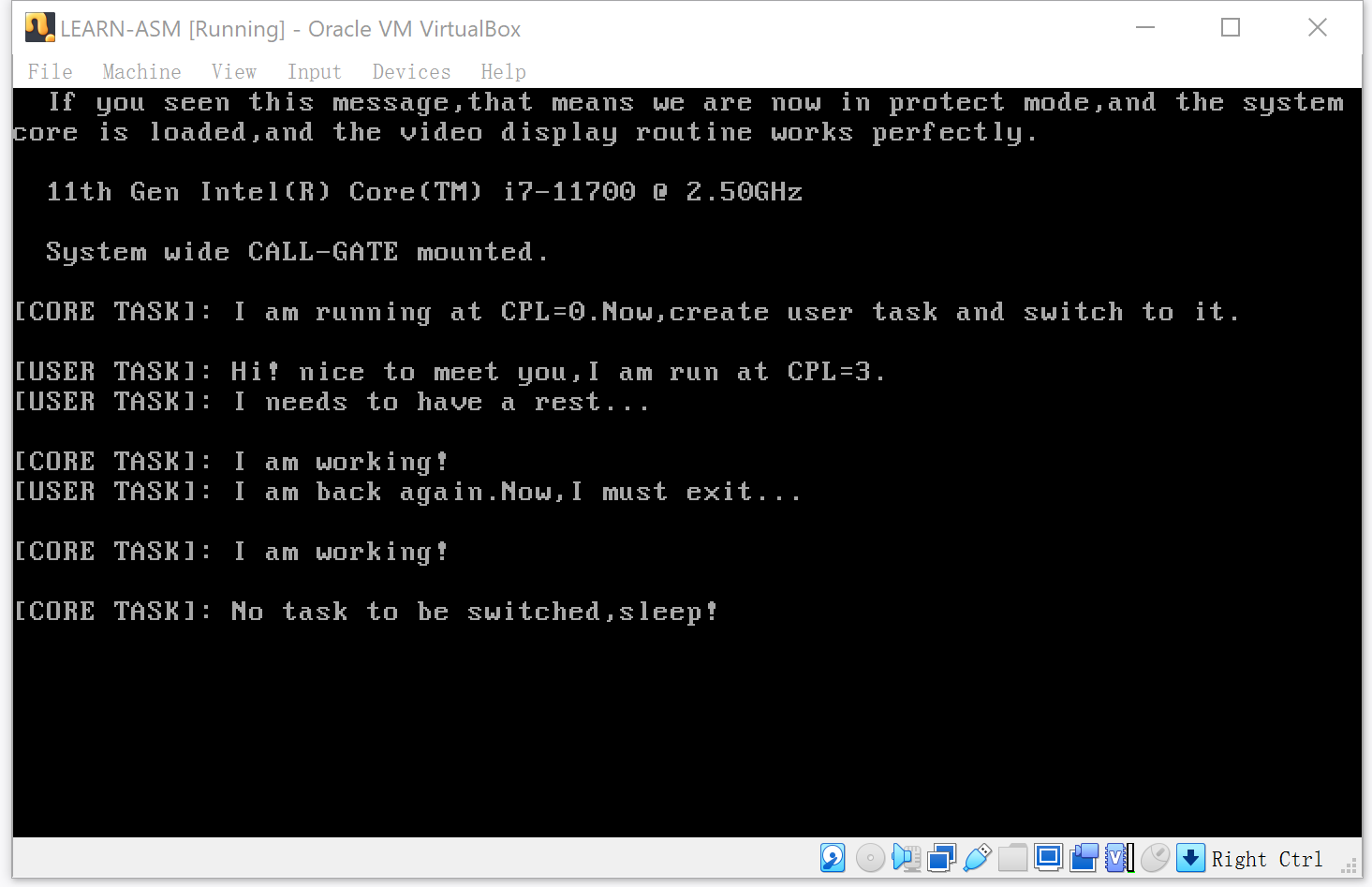目录
- 1. 问题
- 2. 在线安装
- 2.1. 更新软件源列表
- 2.2. 更新软件
- 2.3. 下载安装 open-vm-tools-desktop
- 3. 网络配置
- 3.1 配置网络连接模式
- 3.2 配置静态IP
- 3.3 配置应用
- 3.4 检查IP
1. 问题
安装好 Ubuntu 系统后,想要适配桌面大小等其它功能就需要安装 VMware Tools 这个工具,最简单的办法就是通过虚拟机平台的 “一键安装”,但是!!很尴尬,笔者遇到了这样的问题,这个按钮是灰色的,根本没办法点击这个一键安装。

2. 在线安装
2.1. 更新软件源列表
sudo apt-get update
2.2. 更新软件
sudo apt-get upgrade
2.3. 下载安装 open-vm-tools-desktop
sudo apt-get install open-vm-tools-desktop -y
到这一步就会发现你的虚拟机已经可以自由的缩放界面了。问题解决!!!
3. 网络配置
3.1 配置网络连接模式
如图:配置为桥接模式

3.2 配置静态IP
vim /etc/netplan/01-network-manager-all.yaml
# Let NetworkManager manage all devices on this system
network:
version: 2
#renderer: NetworkManager
renderer: networkd
ethernets:
ens33:
dhcp4: no
addresses: [192.168.255.130/24]
gateway4: 192.168.255.2
nameservers:
addresses: [8.8.8.8,114.114.114.114]
其中,值得注意的是:
①以上配置文件共11行,其中第2,3,6,7四行(有下划线的)可以不写,经测试,没有这四行,系统网络也能正常工作。
②配置文件里在冒号:号出现的后面一定要空一格,不空格则在运行netplan apply时提示出错。
③看清配置的层次结构,逐层向后至少空一格。
第一层-network:
第二层-- ethernets:
第三层--- ens33:
第四层----addresses: [192.168.255.130/24]
第四层----gateway4: 192.168.255.2
第四层----nameservers:
第五层-----addresses: [114.114.114.114, 8.8.8.8]
3.3 配置应用
sudo netplan apply
3.4 检查IP
ifconfig -a